OpenStreetMap(簡稱 OSM)的水路繪製也是值得寫成一篇,畢竟除了人走的路,還有給水走的路呀!不過水是往低處流向海洋,因此千萬別搞錯其流向啦!水流方向是繪製水路時要特別注意的事項。
來介紹這次要用到的圖徽!在台灣一般來說,較寬敞且幾乎全年有水的會稱為「河流」(標籤:waterway=river),而較窄且可能為間歇性的稱為「溪流」(標籤:waterway=stream),以上為天然形成,另外人工水道可根據情況用「溝渠」(標籤:waterway=ditch)、「渠/圳」(標籤:waterway=drain)或「運河」(標籤:waterway=canal),更多可參考此頁面,前面這些圖徽是給「線」做使用的,不要將它們繪製成一個區域,避免無法標明流向喔!
還有一個很特別的圖徽,基本上可搭配著河流及溪流的線條做美化,也就是本文的重頭戲「河流區」(標籤:natural=water+water=river),利用線圍起一段河段的水流區域,在地圖上會顯示出幾乎符合現況的藍色水道,而不是單純只有一條藍藍的線!基本上可參考空照圖或是 NLSC 提供的開放資料地圖,兩者皆能很大程度幫助繪製這個圖徽喔!
本教學採用簡單使用的 iD 編輯器進行地圖編輯及繪製,希望一般人經過簡單的研究與學習後,就能毫無壓力的畫地圖貢獻世界!自己也能在繪製地圖之下更加熟悉及了解各地的地理環境等,很有趣的!享受這個過程很重要~此圖文補充說明過去所寫的 OSM 地圖繪製教學。
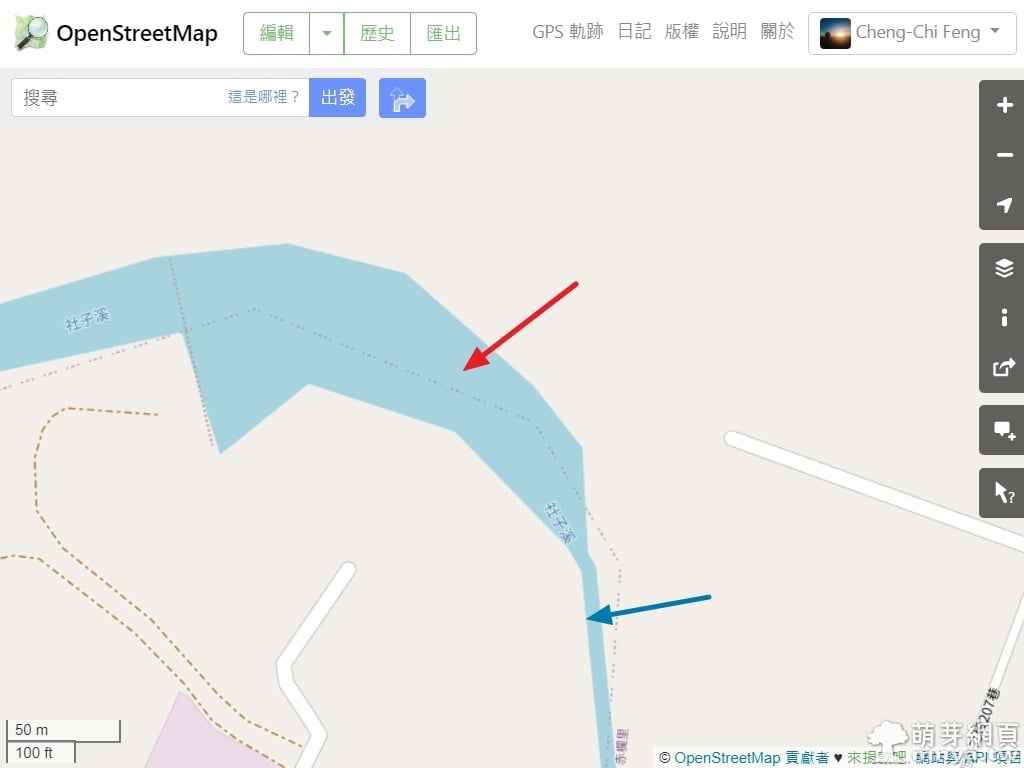
▲ 簡單說明在 OSM 預設圖層 OSM Carto 中,有河流區的情況下能顯示出更符合真實情況的水路(紅色箭頭),而沒有河流區單純只有河流的線條,就只會以預設的寬度比例做顯示(藍色箭頭)。
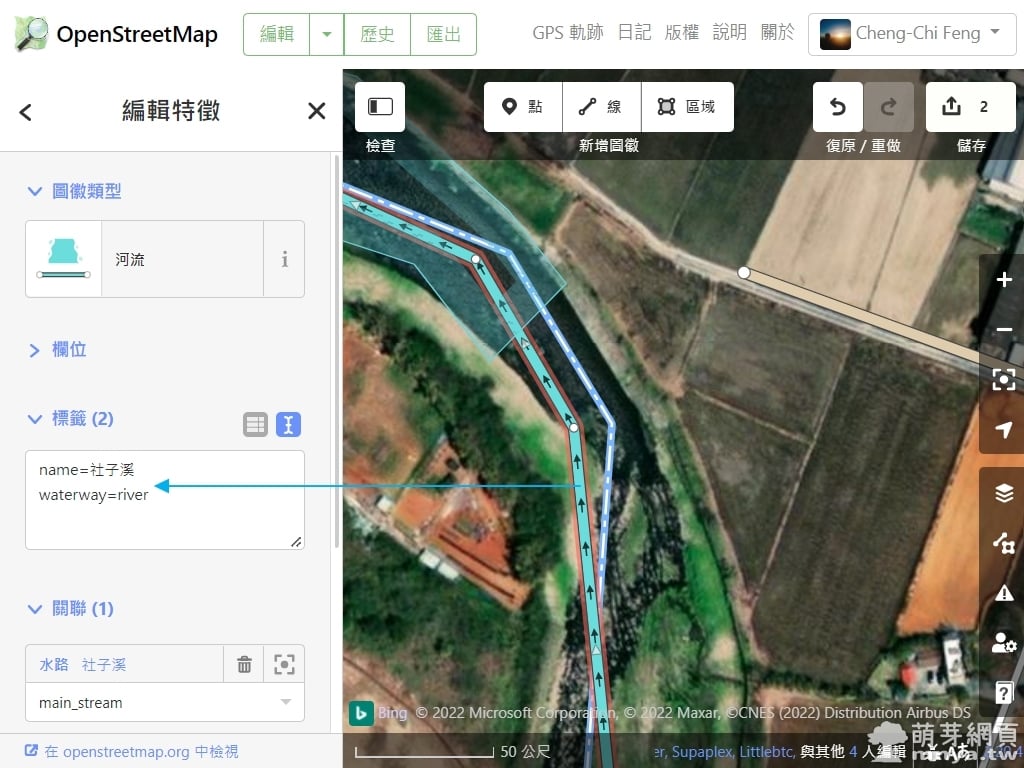
▲ 進入地圖編輯器(iD 編輯器),來點一下隨便一條水路(這裡是「社子溪」),會發現用線條加上標籤 waterway=river 就能繪製這條長年有水且較寬敞的天然水路(就是河流啦!),像溪流、河流都能在圖徽類型中簡單搜尋到,也能直接用「水路」關鍵字去找,會有更多能用的圖徽出現!相關水路名稱用 name=? 來標示。
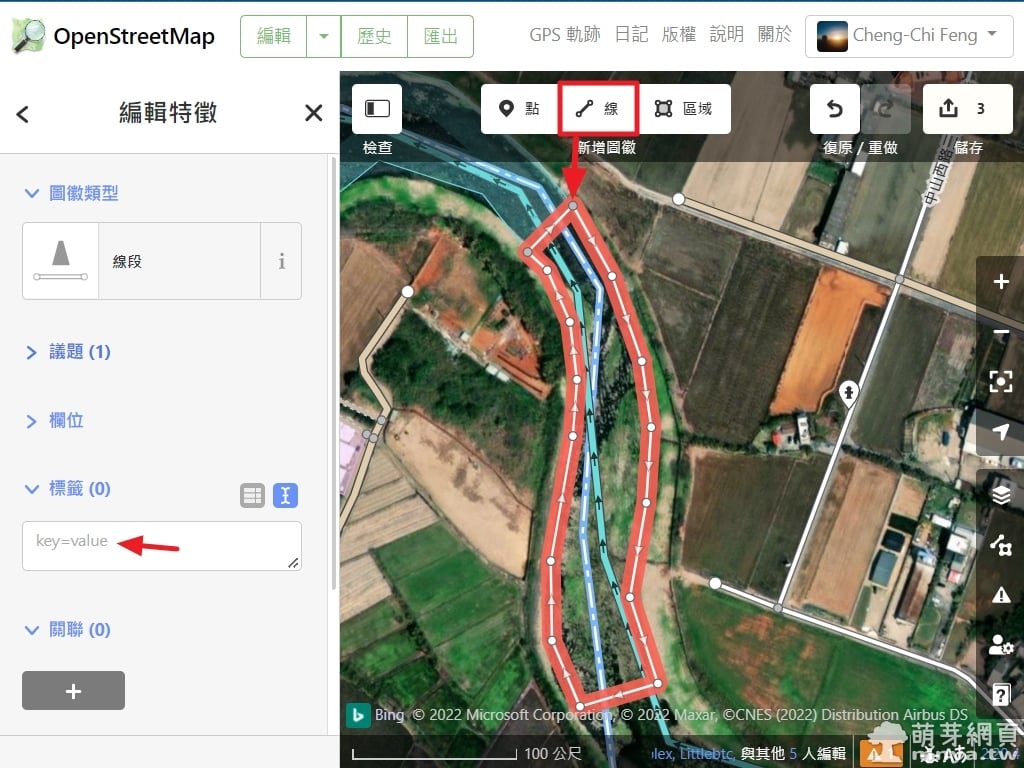
▲ 由於一般水路繪製比較沒什麼特別,直接進入河流區的繪製教學,首先先使用「線」繪製,畫圍起一段河段的水流區域(小提示:建議往下游找前人畫過的地方開始銜接,不然也可以從海岸線開始畫),接著直接來到左側的標籤區。
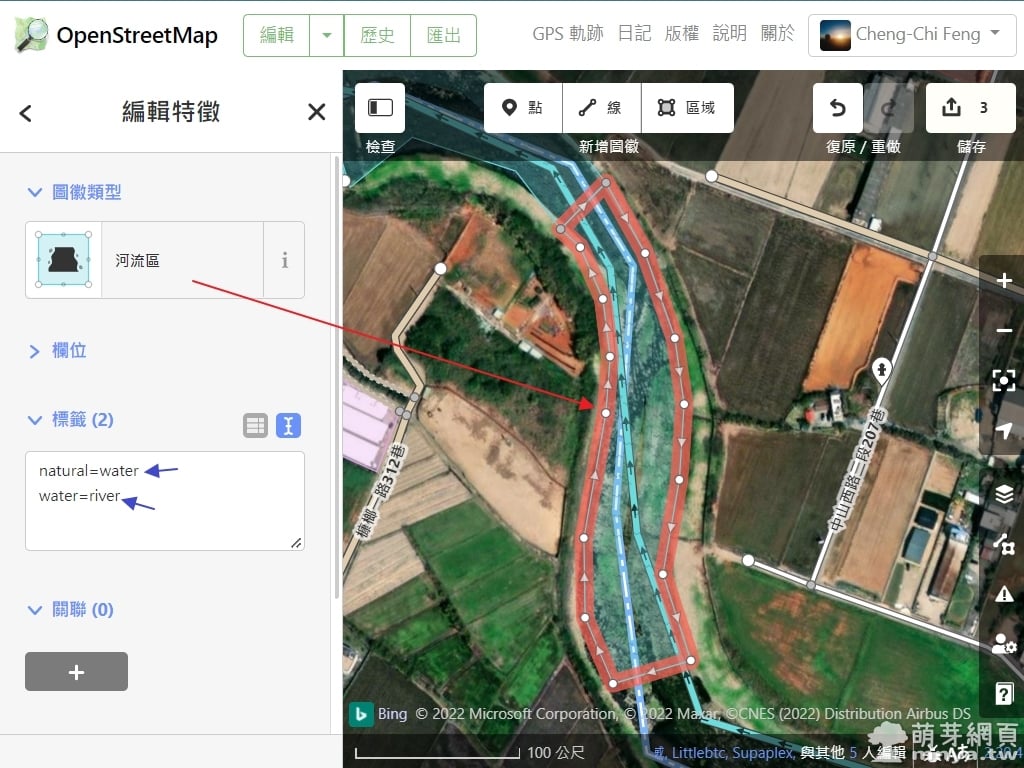
▲ 輸入以下兩項標籤:
natural=water
water=river
輸入完後圖徽類型會自動標為「河流區」,右側編輯區也會顯示出相對應的外觀!
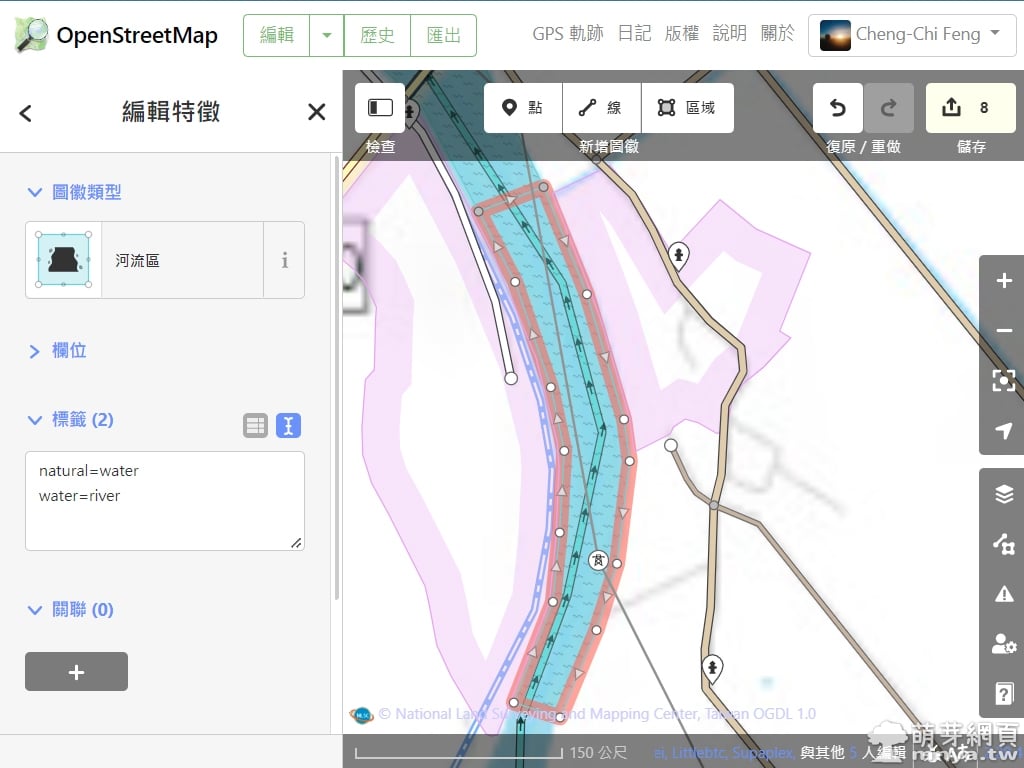
▲ 除了空照圖,NLSC 提供的開放資料地圖更清楚的標示出河流區,可以照著描繪~
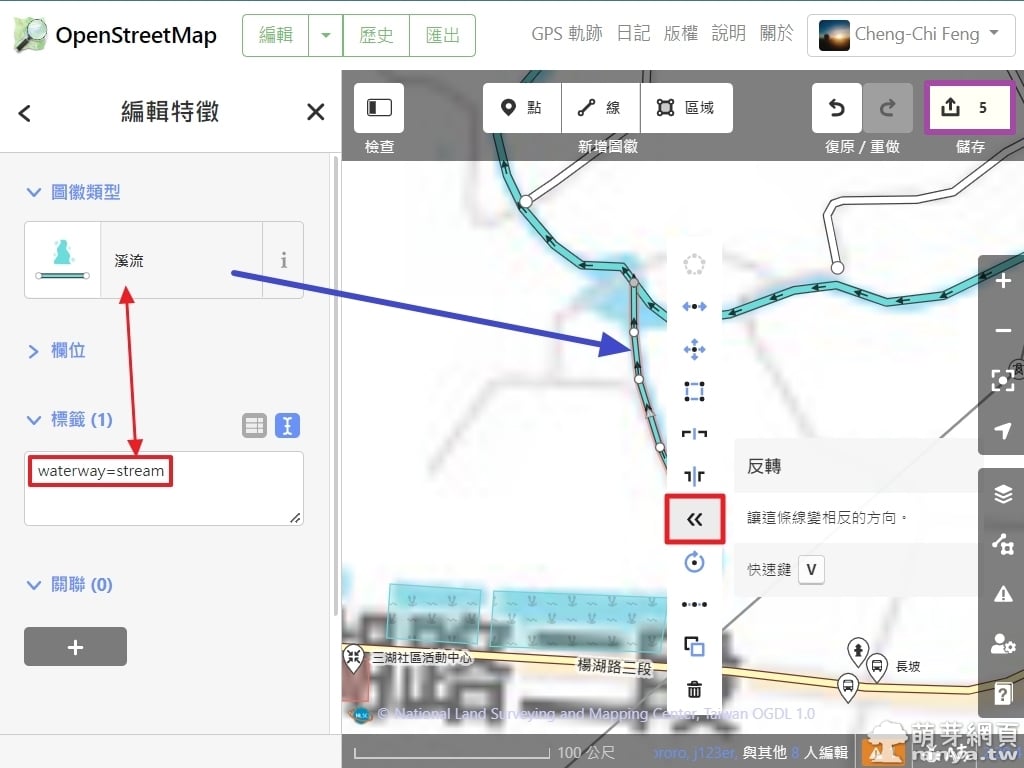
▲ 通常在台灣,多數野溪都屬於「溪流」,山區繪製就常常會使用它,通常我們繪製水路,會從源頭往下游畫,如果您要由下游往源頭畫,記得要使用右鍵選單中的「反轉」使流向正確往下游流喔!繪製時就會遇到這狀況啦!最後完成繪製記得點右上方「儲存」提交這次的更新喔!
希望本次簡單的教學能幫助到您,也希望台灣的 OSM 資料能更加豐富!期待更多人加入貢獻。

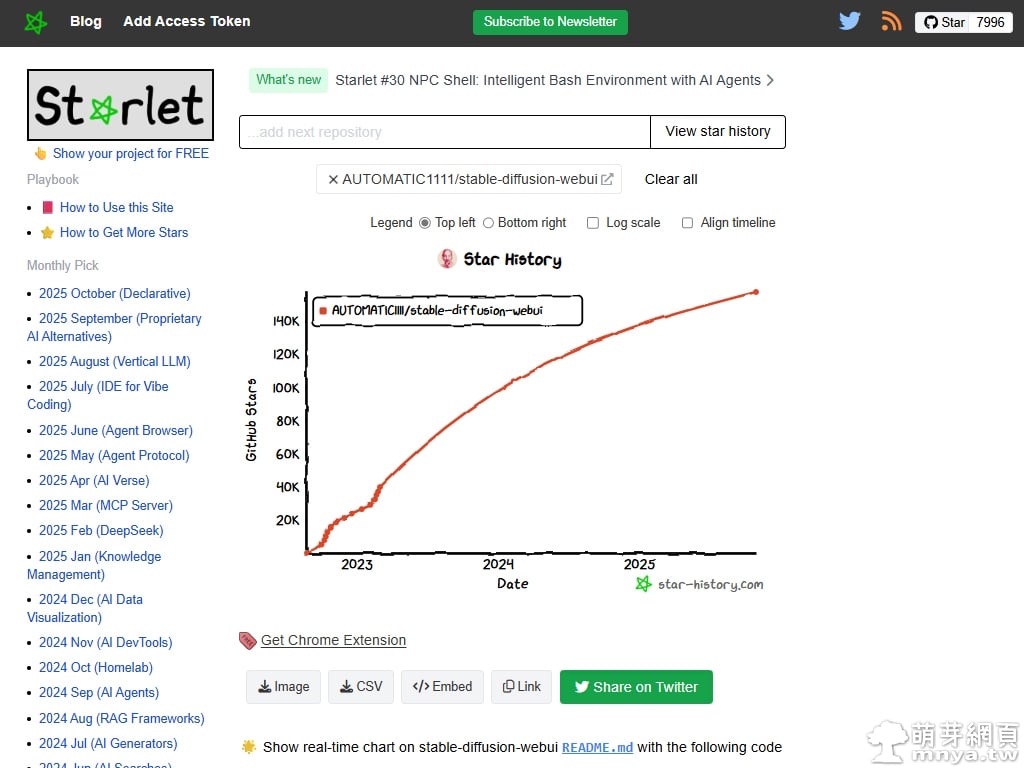
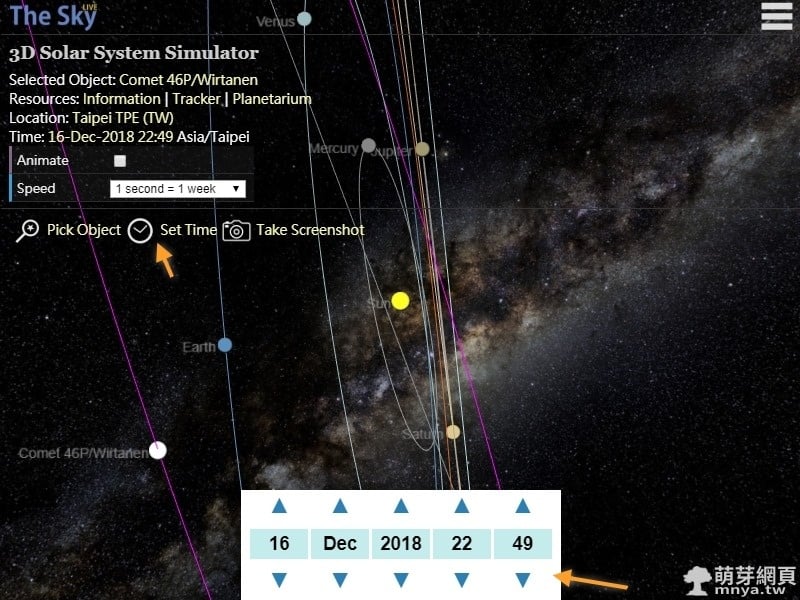
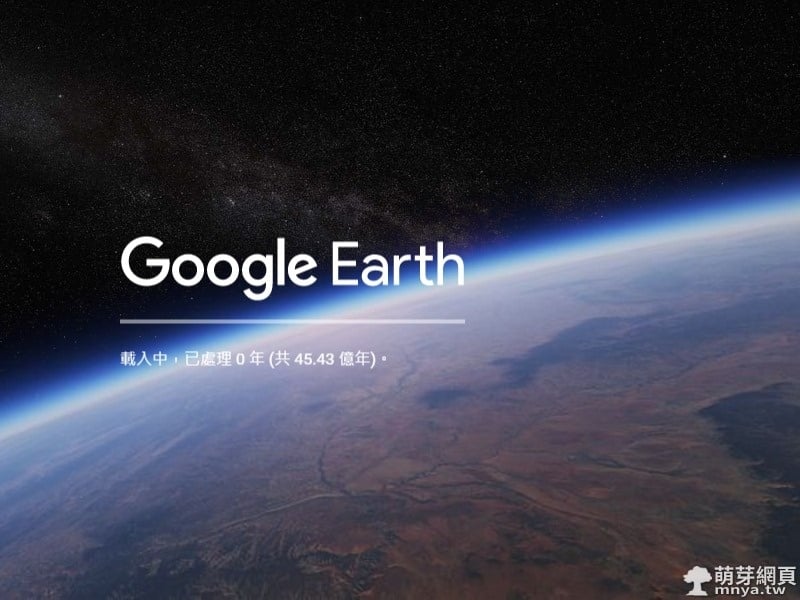
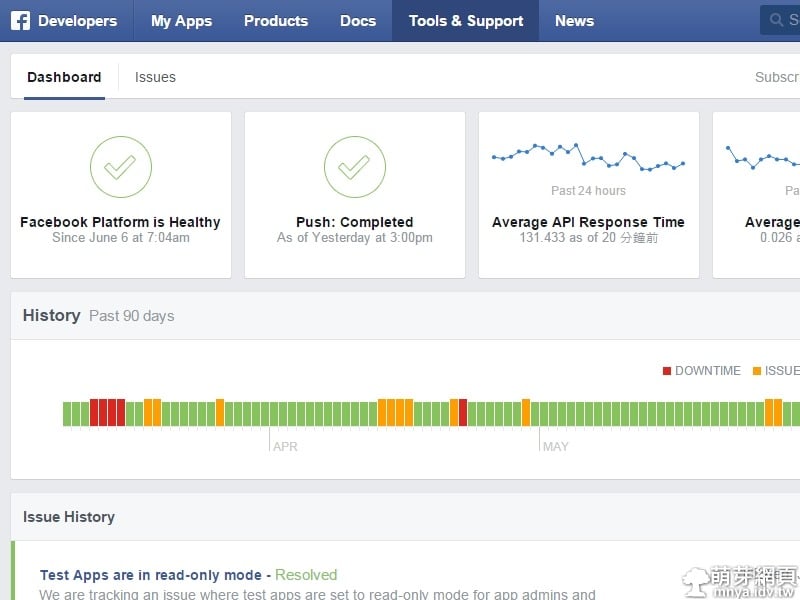

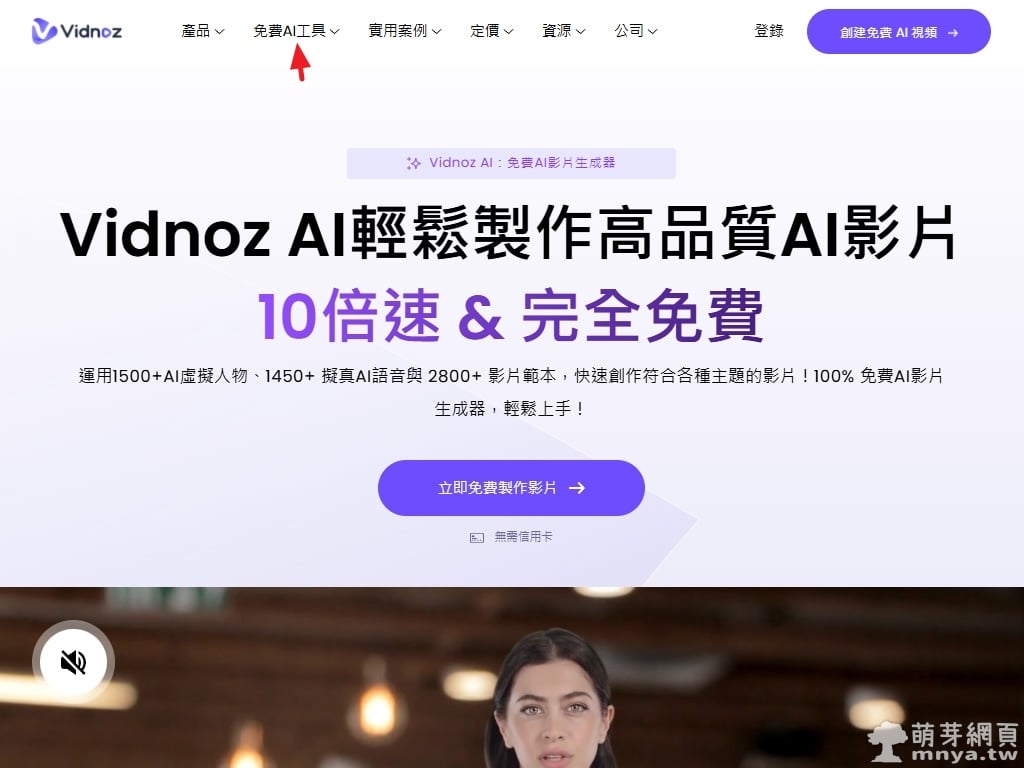
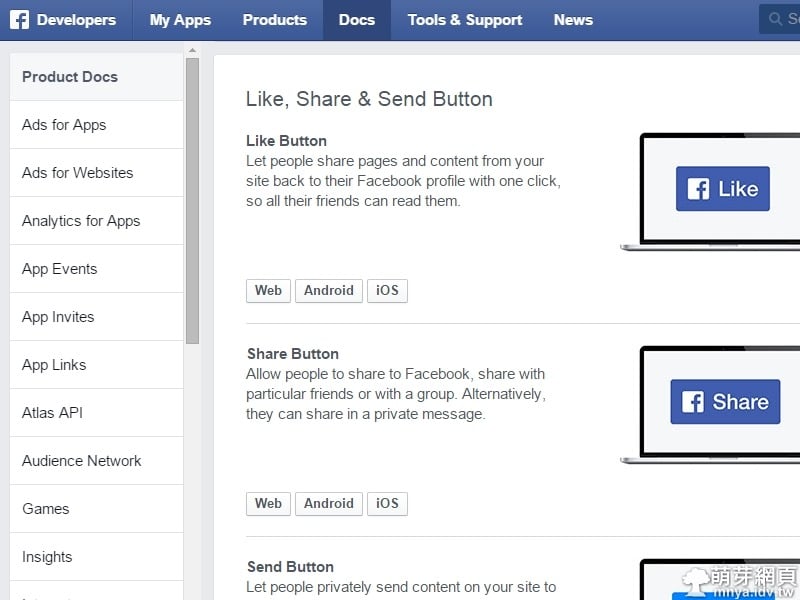
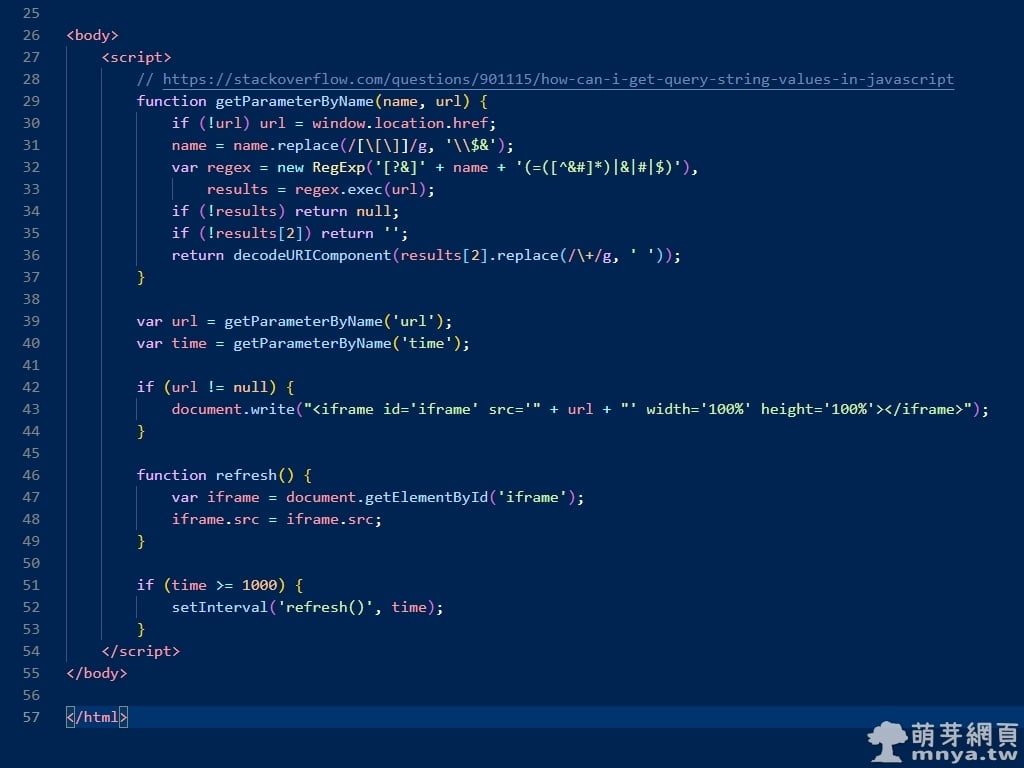
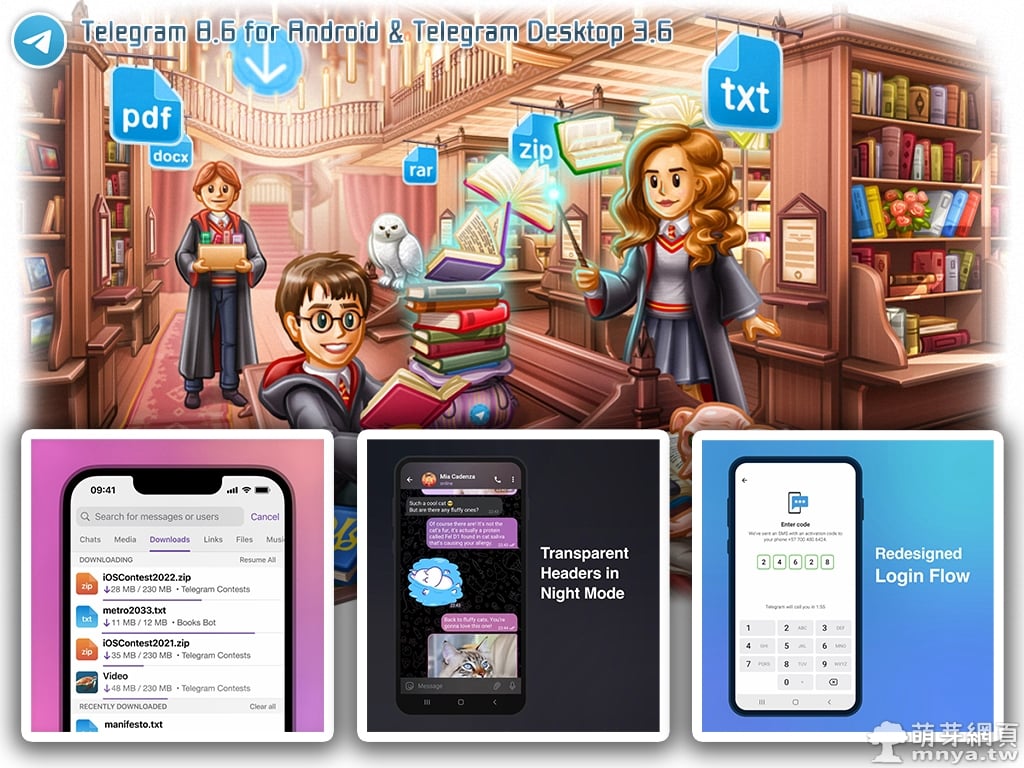 《上一篇》Telegram 8.6 for Android & Telegram Desktop 3.6 更新:下載管理器、改進的附件選單、令人驚嘆的黑暗模式等
《上一篇》Telegram 8.6 for Android & Telegram Desktop 3.6 更新:下載管理器、改進的附件選單、令人驚嘆的黑暗模式等 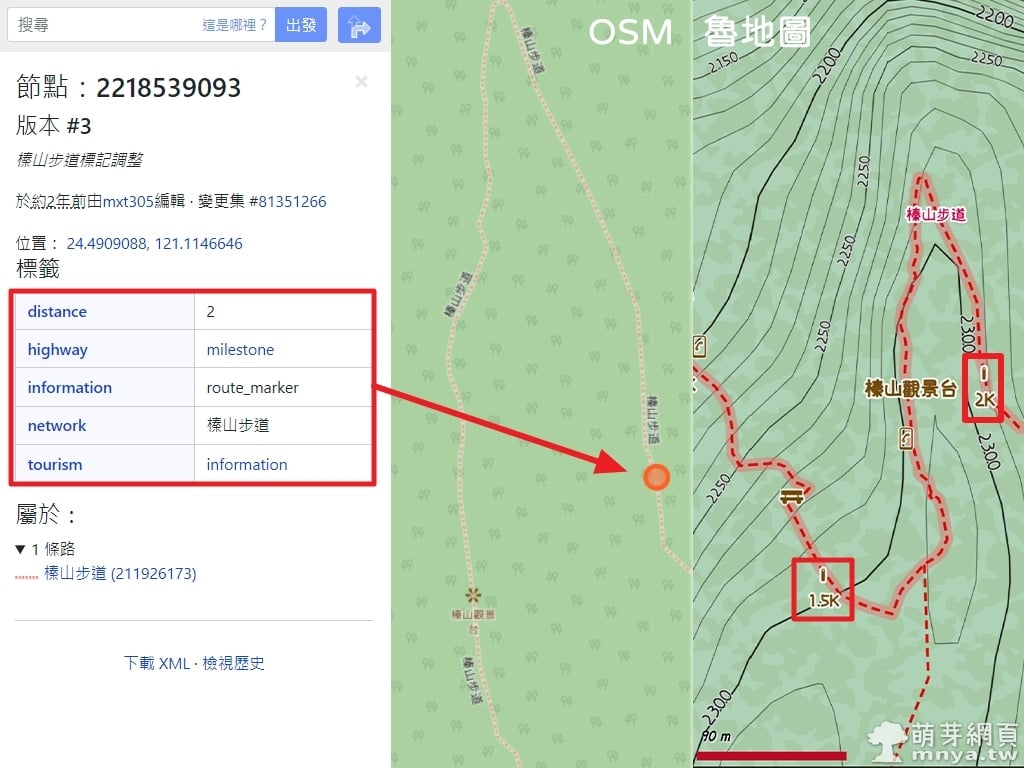 《下一篇》OpenStreetMap:林道、步道及自行車道等路徑里程碑/牌繪製教學(附魯地圖之呈現方式)
《下一篇》OpenStreetMap:林道、步道及自行車道等路徑里程碑/牌繪製教學(附魯地圖之呈現方式) 









留言區 / Comments
萌芽論壇